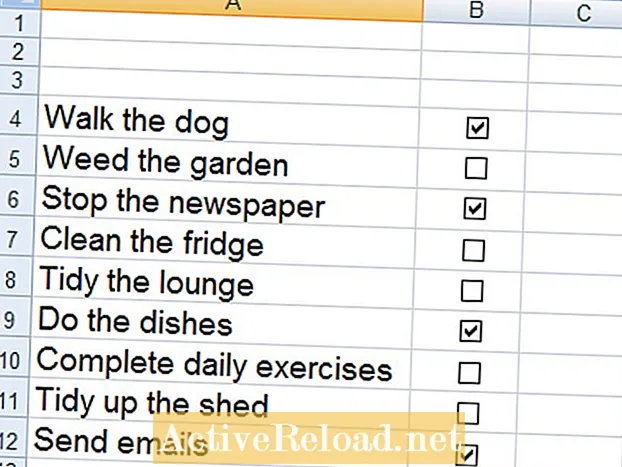
İçerik
- Geliştirici Sekmesinin Onay Kutularının Oluşturulmasına İzin Vermesini Sağlama
- Onay Kutularının Oluşturulması ve Değiştirilmesi
- Onay Kutularını Doğru Bir Şekilde Sıralanacak Şekilde Hizalama
- Bağlantılı Hücrede Onay Kutularının Seçilip Seçilmediğini Kaydetme
- Sonuç
Robbie çoğunlukla Skyrim hakkında yazıyor, ancak bazen Excel ve Outlook gibi Microsoft uygulamalarının tuhaflıklarına da ışık tutuyor.
Excel, elektronik tablolarınıza bir dizi Form Denetimi eklemenize olanak tanır. Bugün onay kutusuna (veya onay kutusuna) bakacağız. Listenizdeki her bir öğenin ilerlemesini göstermenize olanak tanıyan yapılacaklar listeleri gibi görsel olarak çarpıcı ve çok faydalı listeleri kolayca oluşturmanıza olanak sağlar. Bu yazıda şunlara bakacağız:
- Excel'i onay kutuları oluşturmanıza ve eklemenize izin verecek şekilde yapılandırma
- Onay kutuları oluşturma ve ekleme
- Onları hizalamak
- Onay kutularının seçilip seçilmediğini kaydetme
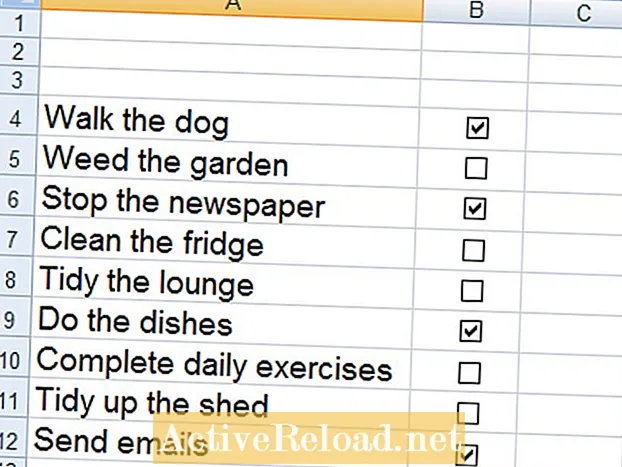
Koşullu biçimlendirme bir öğenin tamamlanıp tamamlanmadığına bağlı olarak renkler ekleyerek yapılacaklar listenizi daha da geliştirmenize olanak tanır. Bu, listenize çok daha fazla görsel etki kazandıracak ve hangi öğelerin olağanüstü olduğunu hızlı bir şekilde görmenizi sağlayacaktır.

Birleşik giriş kutuları teslimat seçenekleri veya tarihler gibi küçük listeler için mükemmel olan açılır listeli bir düğme oluşturmanıza olanak sağlar. Şekilde gösterildiği gibi Birleşik giriş kutuları ile Koşullu Biçimlendirmeyi de kullanabilirsiniz.

Kaydırma çubukları çalışma kitaplarınızın kullanıcılarının hızlı ve kolay bir şekilde öğeleri seçebilmesi için çubuklar eklemenize olanak tanır. İnsanların web sitelerindeki öğeleri seçmek için kullandıklarıyla aynı olan ve elektronik tablolarınızı çok kullanıcı dostu ve kullanımı kolay hale getirmenize olanak tanıyan bu son derece kullanıcı dostu çubuklar.

Komut düğmeleri elektronik tablonuzun bir kullanıcısı tarafından basıldığında bir işlevi gerçekleştirmek için Visual Basic kullanılarak programlanabilen düğmeler eklemenizi sağlar. Merkezimde, basıldığında çalışma kitabındaki tüm birleşik giriş kutularını varsayılan ayarlarına sıfırlayan bir düğme oluşturdum.
Geliştirici Sekmesinin Onay Kutularının Oluşturulmasına İzin Vermesini Sağlama
Onay kutuları da dahil olmak üzere herhangi bir Kontrol oluşturmadan önce, Geliştirici sekmesi Excel'de görülebilir. Onay kutularını bu sekmeden oluşturuyoruz. Talimatlar, kullandığınız Excel sürümüne bağlı olarak farklılık gösterir.
Excel 2007 için:
- Tıkla Ofis Buton
- Seçiniz Excel Seçenekleri
- Seç Popüler sekmesi ve emin olun Şeritte Geliştirici sekmesini göster seçilidir (varsayılan olarak seçilmemiştir).

Excel 2010 için:
- Önce şunu seçin: Dosya Menü
- Sonra, seçin Seçenekler
- Tıkla Şeridi Özelleştir Sekme
- Kontrol Geliştirici altında Ana Sekmeler Aşağıda gösterildiği gibi
Onay Kutularının Oluşturulması ve Değiştirilmesi
Öncelikle yapılacaklar listemizi oluşturacak metin ve onay kutuları oluşturmalıyız.
- Yapmanız gereken öğeleri A sütununa ekleyin
- Bir onay kutusu oluşturmak için, Ekle düğmesindeki Kontroller grup Geliştirici sekme
- Tıklayın Form Kontrolü ve sonra seçin Onay kutusu

- Excel elektronik tablonuzdaki (benimki B sütununda) içinde onay kutusunun görünmesini istediğiniz hücrenin üzerindeki imleci (imleç bir çarpıya dönüşecektir) tıklayın. Yeni onay kutunuzun boyutunu belirleyecek bir kutu çizmenize izin verecektir.
- Onay kutusunu değiştirmek için (hareket ettirmek, yeniden boyutlandırmak, vb.), sağ tık onay kutusunda
- Yeni onay kutunuz, gerekmediği takdirde silinebilecek bir metinle birlikte gelir.
- Metni kaldırmak için, sağ tık onay kutusunda ve seçin Metni düzenle
- Artık metni silebilirsiniz, böylece sadece etiketsiz kutuyla kalmamız için
Daha fazla onay kutusu oluşturmak için bazı yöntemler aşağıda verilmiştir.
Onay kutularınız bulundukları hücreden daha büyükse:
- Sağ tık mükemmel bir şekilde ayarlanmış bir onay kutusunda ve kopya
- Yapabilirsin yapıştırmak birden çok kez, seçmeden önce imleci yeni bir hücreye hareket ettirmeniz yeterlidir. yapıştırmak Böylece hepsini birbirinin üstüne çıkarmazsın
Onay kutusunun bulunduğu hücreyi seçebilmeniz için yeterince küçüklerse:
- Yine, onay kutusunun belirtimlerinize göre yapılandırıldığından emin olun
- Seçiniz o hücreyi kullanın ve doldurma tutamacı daha fazlasını yaratmak için
Onay Kutularını Doğru Bir Şekilde Sıralanacak Şekilde Hizalama
Artık bir onay kutuları sütunu oluşturduğumuza göre, hepsi aşağıdaki benimki gibi kıvrımlı bir çizgide olabilir. Eğer öyleyse, onları düzeltmemiz gerekecek.

Onları düzeltmek için tüm onay kutularını seçmemiz gerekir. Bunu yapmak için:
- Düğmesine basarken tüm onay kutularını tıklayın. kontrol hepsini seçmek için anahtar
- Şuraya gidin: Sayfa düzeni sekmesini seçin ve Hizala düğmesindeki Düzenleme grup
- Seçiniz Sola hizalamak
- Hala mükemmel şekilde hizalanmazlarsa, Dikey Olarak Dağıt buton
Kutularınız artık mükemmel bir şekilde hizalanmalıdır!

Onay kutularınızın hücrenin ortasında olmasını tercih edebilirsiniz. Hepsini seçmişken, hücrenin ortasına gelene kadar sağa doğru sürükleyin.
Bağlantılı Hücrede Onay Kutularının Seçilip Seçilmediğini Kaydetme
Şimdi, tam olarak ihtiyaç duyduğumuz yerde oluşturulmuş, yapılandırılmış ve aynı zamanda hizalanmış ve konumlandırılmış onay kutularımız var, kontrol edilip edilmediklerini ve bu verilerle bir şeyler yapmak isteyip istemediğinizi düşünmenin zamanı geldi.
Excel, onay kutunuza bağlı bir hücrede görüntülenen Doğru (işaretli) veya Yanlış (işaretli değil) kullanılarak bir onay kutusunun seçilip seçilmediğini kaydedebilir. Bu, yukarıda gösterildiği gibi koşullu biçimlendirme için veya bir makroyla ilişkili bazı Visual Basic kodunun bir parçası olarak kullanılabilir.
- Bunu yapılandırmak çok basittir.
- Sağ tık bir onay kutusunda ve seçin Biçim Denetimi ve sonra Kontrol sekmesi.
- Bu hücreyi onay kutusuna bağlamak için bir hücre yazın veya seçin

Not: Gösterim kolaylığı için, onay kutularının yanında bir aralık seçtim, ancak bunlar çalışma kitabının herhangi bir yerine yerleştirilebilirler.
Not: Bağlı hücreleri tamamen başka bir sayfaya yerleştirmenizi ve bunları gizlemenizi öneririm, böylece çalışma kitaplarınızın kullanıcıları bu bağlantılı hücreleri kaldırmak veya değiştirmek istemezler.

Tamamlandığında, yukarıdaki şekle benzer görünen bir şey elde edeceksiniz. Hücreler, onay kutularının işaretli (doğru) veya boş (yanlış) olmasına bağlı olarak otomatik olarak güncellenir. Artık Yapılacaklar listenize eklemek isteyebileceğiniz herhangi bir ek koşullu biçimlendirme için bu bağlantılı hücrelerde depolanan onay kutularının sonuçlarını kullanabilirsiniz.
Sonuç
Onay kutuları, Excel'de yapılacaklar listesi oluşturmanın mükemmel bir yoludur. Bu yazıda aşağıdakilerin nasıl yapılacağını anlattım:
- Etkinleştir Geliştirici sekmesi, böylece onay kutuları ve diğer Kontroller kullanılabilir
- Onay kutuları oluşturma ve değiştirme
- Yeni kutularınızı hizalamak
- Seçilip seçilmediklerini kaydedebilmeniz için onları hücrelere bağlamak
Ek olarak, onay kutularının yanında kullanılan Koşullu Biçimlendirmeyi tanıttım, kullanıcılarınızın kullanması çok kolay olan ve harika bir görsel etkiye sahip harika yapılacaklar listeleri oluşturmanıza olanak tanır.
Umarım makalemi yazmaktan zevk aldığım kadar keyif almışsınızdır ve yararlı ve bilgilendirici bulmuşsunuzdur. Lütfen aşağıya bir yorum bırakmaktan çekinmeyin.
Bu makale doğru ve yazarın bildiği kadarıyla doğrudur. İçerik yalnızca bilgilendirme veya eğlence amaçlıdır ve ticari, mali, hukuki veya teknik konularda kişisel danışmanlık veya profesyonel tavsiyelerin yerini almaz.



